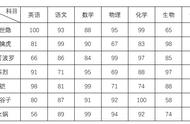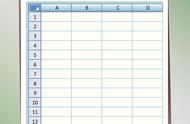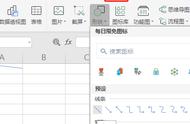Excel提供了一种画斜线的方法,就是在单元格的两个对角之间画斜线,可以使用【设置单元格格式】对话框添加单斜线表头。下面我们通过一个案例具体讲解Excel表格如何绘制单斜线表头 斜线表头填字方法吧。

1、打开“绘制单斜线表头.xlsx”文件,选择A1单元格,输入包含“项目名称”“日期”2个标题,如果要添加斜线表头,首先需要使文本“日期”显示在“项目名称”下方,可以将输入光标放置在文本“日期”前。

2、按【Alt Enter】组合键强制换行,适当调整A1单元格的行高,即可看到文本“日期”显示在“项目名称”下方。

TIPS:在Word中,我们想另起一行时会直接按【Enter】键,但在Excel中如果这样操作,则当前光标会“跌落”到下一行,例如选择A1单元格后,若直接按【Enter】键,光标会从A1单元格移至A2单元格。所以在Excel的单元格中换行时,要按【Alt Enter】组合键,我称之为“强制换行”组合键,顾名思义,就是强制Excel在当前单元格中换行,效果就是当前单元格中的文本由1行变成2行。
3、如果2行之间的空白区域太少,可以将输入光标放在文本“项目名称”后,多次按【Alt Enter】组合键强制换行,即可添加多个换行符。